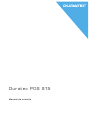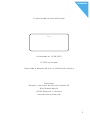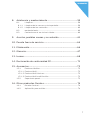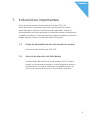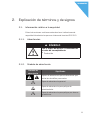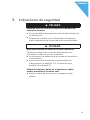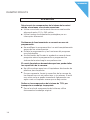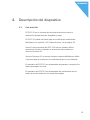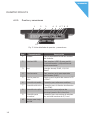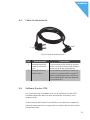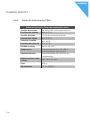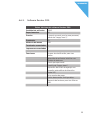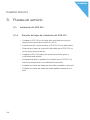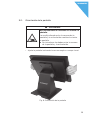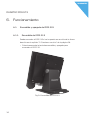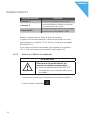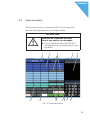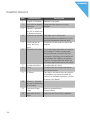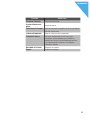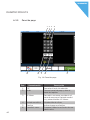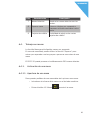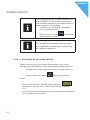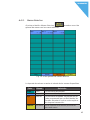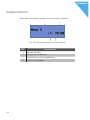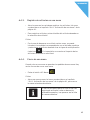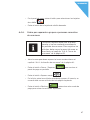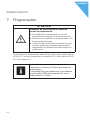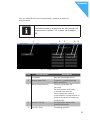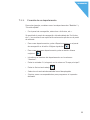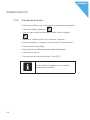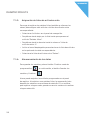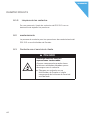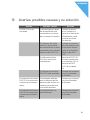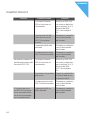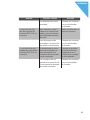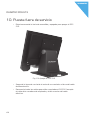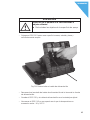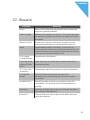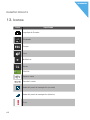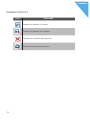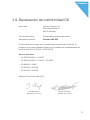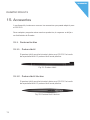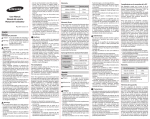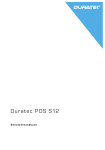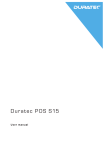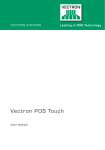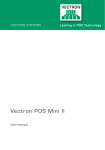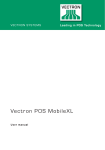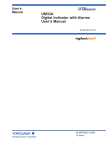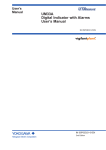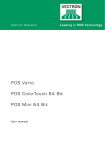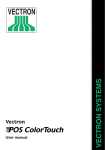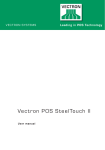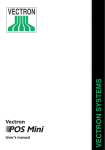Download Descargar
Transcript
D Dur a t ec P O S S15 M a n u a l d e u su a r i o D Su distribuidor técnico de Duratec Sello Actualizado al: 12.06.2015 © 2015 by Duratec Reservado el derecho de error y modificación técnica Fabricante Duratec - una marca de Vectron Systems AG Willy-Brandt-Weg 41 48155 Muenster / Germany www.duratec-systems.de 3 D Inhal t 1. Indicaciones importantes. . ................................................... 9 1.1. 1.2. 1.3. Grupo de destinatarios de este manual de usuario...................... 9 Servicio de atención del distribuidor............................................. 9 Volumen de suministro................................................................... 10 2. Explicación de términos y de signos................................. 11 2.1. Información relativa a la seguridad. . ............................................ 11 2.1.1.Advertencias.................................................................................... 11 2.1.2. Símbolo de advertencia. . ................................................................ 11 2.1.3. Palabras de aviso............................................................................ 12 2.2.Nota.. ................................................................................................. 12 3. Indicaciones de seguridad . . ................................................ 13 4. Descripción del dispositivo................................................ 15 4.1. Uso previsto..................................................................................... 15 4.2. Sistema de terminal POS S15........................................................ 16 4.2.1. Vista frontal..................................................................................... 16 4.2.2. Vista posterior . . ............................................................................... 17 4.2.3. Puertos y conexiones..................................................................... 18 4.2.4.Medidas.. ........................................................................................... 19 4.3. Fuente de alimentación PS61........................................................ 20 4.4. Cable de alimentación.................................................................... 21 4.5. Software Duratec POS.................................................................... 21 4.6. Datos técnicos................................................................................. 22 4.6.1. Sistema de terminal POS S15........................................................ 22 4.6.2. Fuente de alimentación PS61........................................................ 24 4.6.3. Software Duratec POS.................................................................... 25 5. Puesta en servicio.............................................................. 26 5.1. 5.1.1. 5.1.2. 5.1.3. 5.2. Instalación del POS S15................................................................. 26 Elección del lugar de instalación del POS S15............................ 26 Conexión del POS S15 al suministro eléctrico............................ 27 Conexión de dispositivos al POS S15........................................... 28 Orientación de la pantalla. . ............................................................ 29 5 D DUR AT E C P O S S15 6.Funcionamiento................................................................... 30 6.1. Encendido y apagado del POS S15............................................... 30 6.1.1. Encendido del POS S15.................................................................. 30 6.1.2. Apagado del POS S15..................................................................... 31 6.1.3. Reinicio del POS S15...................................................................... 31 6.2. Alta y baja en el POS S15. . ............................................................. 31 6.2.1. Alta con el botón de empleado. . .................................................... 32 6.2.2. Alta con la llave de empleado. . ...................................................... 33 6.3. Panel de registro............................................................................. 35 6.3.1. Funciones Especiales...................................................................... 37 6.3.2. Panel de pago.................................................................................. 40 6.4. Trabajo con mesas.......................................................................... 41 6.4.1. Activación de una mesa.. ................................................................ 41 6.4.1.1. Apertura de una mesa.............................................................. 41 6.4.1.2. Activación de una mesa abierta. . ............................................ 42 6.4.2. Mesas Abiertas................................................................................ 43 6.4.3. Registro de artículos en una mesa............................................... 45 6.4.4. Cierre de una mesa......................................................................... 45 6.4.5. Liquidación de una mesa. . .............................................................. 46 6.4.5.1. Pago en efectivo.. ...................................................................... 46 6.4.5.2. Otro modo de pago................................................................... 46 6.4.6. Cobro por separado a grupos o personas concretas de una mesa..................................................................................... 47 6.4.7. Traspaso de algunos artículos a otra mesa................................. 48 6.4.8. Traspaso de todos los artículos de una mesa a otra mesa........ 49 6.4.9. Traspaso de una mesa a otro empleado. . ..................................... 49 6.5. Venta directa................................................................................... 50 6.6. Trabajo con informes...................................................................... 50 6.7. Anulación y cancelación de pedidos. . ........................................... 51 7.Programación...................................................................... 52 7.1. 7.1.1. 7.1.2. 7.1.3. 7.1.4. 7.1.5. 7.1.6. 6 Edición de datos maestros............................................................. 54 Creación de un departamento....................................................... 55 Creación de artículos . . .................................................................... 56 Creación de artículos extra........................................................... 57 Creación de listas de artículos extra. . .......................................... 57 Asignación de listas de artículos extra........................................ 58 Almacenamiento de los datos. . ...................................................... 58 D 8. Asistencia y mantenimiento.. ............................................. 59 8.1.Limpieza........................................................................................... 59 8.1.1. Limpieza de la carcasa y de la pantalla....................................... 59 8.1.2. Limpieza de los contactos. . ............................................................ 60 8.2.mantenimiento. . ............................................................................... 60 8.3. Contacto con el servicio al cliente . . .............................................. 60 9. Averías, posibles causas y su solución............................. 61 10. Puesta fuera de servicio....................................................64 11.Eliminación..........................................................................66 12.Glosario.. .............................................................................. 67 13.Iconos.. .................................................................................68 14. Declaración de conformidad CE......................................... 71 15.Accesorios........................................................................... 72 15.1. Punteros táctiles............................................................................. 72 15.1.1.Puntero táctil. . ................................................................................. 72 15.1.2.Puntero táctil Vectron.................................................................... 72 15.1.3.Puntero táctil multifunción . . .......................................................... 73 15.2. Soporte de pared............................................................................ 73 16. Otros productos Duratec . . .................................................. 74 16.1. 16.2. Duratec Control............................................................................... 74 Aplicación para móviles................................................................. 74 7 D 1. Indicaciones importantes Este manual de usuario forma parte del Duratec POS S15. Antes de utilizar el producto, debe leer este documento íntegro, especialmente el capítulo "Indicaciones de seguridad". Guarde la documentación de forma que todos los usuarios puedan consultarla en cualquier momento. En caso de que se entregue el producto a terceros, hágalo siempre junto con la documentación necesaria. 1.1. Grupo de destinatarios de este manual de usuario Usuarios finales del Duratec POS S15. 1.2. Servicio de atención del distribuidor Su distribuidor de Duratec ha programado el POS S15 para usted y es su persona de contacto si tiene preguntas sobre la programación. En caso de necesidad, le ayudará a poner en servicio su sistema de terminal y le enseñará a utilizarlo. 9 D DURATEC POS S15 1.3. Volumen de suministro Sistema de terminal Duratec POS S15. Cerradura de empleado Duratec L21 con cuatro llaves de empleado. Dos tapas de puertos para la ranura de las tarjetas SD y dos más para la de las tarjetas SIM; una tapa de puerto para cuando la tarjeta está introducida y otra para cuando la ranura se encuentra vacía. Una tapa para toda la barra de puertos. Base S50. Fuente de alimentación PS61. Cable de alimentación. Software Duratec POS con licencia. Manual de usuario. Caja de cartón para transporte. 10 D 2. Explicación de términos y de signos 2.1. Información relativa a la seguridad Estas instrucciones contienen advertencias e indicaciones de seguridad introductorias para su sistema de terminal POS S15. 2.1.1. Advertencias a 2.1.2. AA SÍMBOLO Tipo y origen del peligro. Consecuencias en caso de incumplimiento. XX Protección Símbolo de advertencia Símbolo de advertencia A A a q s Significado Signos de advertencia para indicaciones que advierten de daños personales. Signo de advertencia general. Signo de advertencia para peligro de aplastamiento. Signo de advertencia para peligro por descarga eléctrica. 11 D DURATEC POS S15 2.1.3. Palabras de aviso AA PELIGRO La palabra de aviso "PELIGRO" define un peligro con riesgo elevado que tiene como consecuencia la muerte o graves lesiones corporales si no se evita. AA PELIGRO La palabra de aviso "ADVERTENCIA" define un peligro con riesgo medio que podría tener como consecuencia la muerte o graves lesiones corporales si no se evita. AA ADVERTENCIA La palabra de aviso "CUIDADO" define un peligro con bajo riesgo que podría tener como consecuencia lesiones corporales reducidas o moderadas si no se evita. AA ADVERTENCIA La palabra de aviso "ATENCIÓN" define un peligro que podría tener como consecuencia daños materiales si no se evita. 2.2. Nota i 12 El símbolo de información indica referencias a información que puede ser útil al utilizar su POS S15. D 3. Indicaciones de seguridad AA PELIGRO Descarga eléctrica letal por componentes dañados del sistema de terminal. XX XX En caso de daños, desconecte el cable de alimentación de la red eléctrica. Póngase en contacto con su distribuidor de Duratec si algún componente del sistema de terminal está dañado. AA CUIDADO Aprisionamiento de los dedos al orientar la pantalla. La rendija situada entre la carcasa de la pantalla y la articulación cambia al orientar la pantalla. XX No introduzca los dedos entre la carcasa de la pantalla y la articulación. XX Antes de orientar la pantalla, lea atentamente las indicaciones en el capítulo “5.2. Orientación de la pantalla” de la página 29. Peligro de tropiezo y daños en el aparato por cables sueltos presentes en la misma sala. XX Sitúe los cables de forma que no supongan ningún peligro. 13 D DURATEC POS S15 ATENCIÓN Deterioro de los componentes del sistema de terminal debido a tensiones o corrientes excesivas. XX XX Utilice un enchufe con toma de tierra con una tensión alterna de entre 110 y 240 voltios. Utilice fuentes de alimentación protegidas por un interruptor diferencial. Problemas de funcionamiento a causa de errores de programación. XX XX XX No modifique la programación si no está completamente seguro de las consecuencias. Proteja la programación y las funciones del programa con contraseñas. Su distribuidor de Duratec le ayudará en caso de tener preguntas sobre la programación o programará su sistema de terminal según sus preferencias. El uso de limpiadores demasiado agresivos puede dañar las superficies de la carcasa. XX XX No utilice polvos agresivos ni limpiadores disolventes de plásticos para limpiarlas. En caso necesario, limpie la superficie de la carcasa de los dispositivos con un paño suave y sin pelusas. Si está muy sucia, este se puede humedecer ligeramente con agua o con un limpiador suave que no deje restos. Daños en los componentes del sistema de T.P.V. por transporte en embalaje inapropiado. XX 14 Para el envío de componentes del sistema, utilice únicamente el embalaje original. D 4. Descripción del dispositivo 4.1. Uso previsto El POS S15 es un sistema de terminal estacionario para la realización de operaciones de pedido y pago. El POS S15 puede utilizarse bajo las condiciones ambientales definidas en el capítulo “4.6. Datos técnicos” de la página 22. Para el funcionamiento del POS S15 solo se pueden utilizar accesorios Duratec originales o accesorios autorizados por Vectron Systems AG. Vectron Systems AG no asume ninguna responsabilidad por daños o lesiones que se produzcan a consecuencia de un uso indebido. El operador del POS S15 es responsable de guardar y asegurar los datos generados con este. El operador del POS S15 es responsable del tratamiento de los datos de conformidad con los requisitos legales. 15 D DURATEC POS S15 4.2. Sistema de terminal POS S15 La carcasa de metal macizo y la base de aluminio del POS S15 están recubiertas de polvo negro. 4.2.1. Vista frontal 1 2 3 4 Fig. 1: Vista frontal Pos. 1 Carcasa 2 Pantalla táctil 3 Cerradura de empleado Base 4 16 Denominación Descripción Entrada de datos con un puntero táctil o con los dedos. Inicio y cierre de sesión del sistema con una llave de empleado. Base con fuente de alimentación PS61 integrada. D 4.2.2. Vista posterior 2 3 4 5 1 Fig. 2: Vista posterior Pos. Denominación 1 2 puertos USB 2 Articulación 3 Puertos y conexiones Placa de características Tecla de encendido y apagado 4 5 Descripción Para la conexión de periféricos adicionales y dispositivos de almacenamiento. La articulación permite modificar la inclinación de la carcasa para adaptar la pantalla a su ángulo de visión. Para la conexión de periféricos adicionales y dispositivos de almacenamiento. Nombre del producto y número de serie. 17 D DURATEC POS S15 4.2.3. Puertos y conexiones 1 2 3 4 5 6 7 8 9 10 Fig. 3: Vista detallada de puertos y conexiones Pos. Altavoz 2 Puertos USB 3 Red 4 Puertos serie 5 6 Puerto para tarjetas Conexión de audio 7 Conexión eléctrica 8 Conexión de cajón 9 Conexión para cerradura Ranura para tarjetas SIM 10 18 Denominación 1 Descripción Para la reproducción de los sonidos del sistema. Seis puertos USB 2.0 para periféricos adicionales y dispositivos de almacenamiento. Interfaz de red, RJ45, 10/100 BaseT. Seis puertos serie para aparatos adicionales, RJ45. Ranura para tarjetas de memoria SD y SDHC. Conexión para altavoces estéreo. Conexión para la fuente de alimentación PS61. Dos puertos para cajones de terminal (puerto B sin función). Conexión para cerradura de empleado, enchufe hembra de 3,5 mm. D Medidas 50 220 386 374 308 311 4.2.4. 66 42 255 Fig. 4: POS S15 (medidas en milímetros) 19 D DURATEC POS S15 4.3. Fuente de alimentación PS61 4 1 3 2 Fig. 5: Fuente de alimentación PS61 Pos. Conector de cable eléctrico 2 Enchufe integrado 3 Placa de características Cable eléctrico 4 20 Denominación 1 Descripción El conector del cable eléctrico se enchufa en la conexión eléctrica del POS S15. El acoplamiento del cable de alimentación se conecta al enchufe integrado. Nombre del producto y número de serie. D 4.4. Cable de alimentación 1 2 Fig. 6: Cable de alimentación Pos. 1 2 4.5. Denominación Acoplamiento del cable de alimentación Enchufe con contacto a tierra Descripción El acoplamiento del cable de alimentación se conecta al enchufe integrado de la fuente de alimentación. El enchufe con contacto a tierra se conecta a una toma de corriente. El aspecto del enchufe con contacto a tierra puede diferir del que aparece en la ilustración. Software Duratec POS Las funciones que se pueden usar con el software Duratec POS instalado dependen de la versión de software utilizada y de la programación. Su distribuidor de Duratec le ayudará en caso de tener preguntas sobre la programación o programará su sistema de terminal según sus preferencias. 21 D DURATEC POS S15 4.6. 4.6.1. Datos técnicos Sistema de terminal POS S15 Datos técnicos del sistema de terminal POS S15 22 Diagonal de la pantalla 38,1 cm (15") Tipo de pantalla TFT-LCD Iluminación de la pantalla Tamaño de pantalla (activa) Resolución de la pantalla Colores Retroiluminación CCFL. Entrada Pantalla táctil resistiva de 5 hilos. Carcasa Carcasa de metal macizo recubierta de polvo negro. Base Negra; de aluminio recubierto de polvo. Procesador Marvell ARMADA 168, 1066 MHz. Memoria de trabajo 512 MB DDR2 RAM Caché 1 MB SRAM Memoria de gran capacidad Red Memoria Flash de 4 GB. Puertos USB 8 x USB 2.0; tipo de conexión A; 2 de ellos en la parte izquierda. Puertos serie 6 x RS232; tipo de conexión RJ45; para dispositivos adicionales. Puertos de cajón de terminal Conexión RJ12 para conectar un cajón de terminal. 30,4 x 22,8 cm 1024 x 768 píxeles Hasta 65 536. 10/100BASE-T; Ethernet (los sistemas de terminales móviles pueden activarse con licencias adicionales). D Datos técnicos del sistema de terminal POS S15 Conexión de audio Clavija de 3,5 mm; estéreo; para altavoces. Conexión para cerradura de empleado Clavija de 3,5 mm; para sistema de cerradura Duratec L20. Ranura para tarjetas SD Para tarjetas SD hasta 4 GB y tarjetas SDHC hasta 32 GB. Altavoz Mono; 2 W Suministro eléctrico Mediante fuente de alimentación externa PS61; integrada en la base. Batería de respaldo Para que la memoria caché siempre reciba suministro eléctrico. Consumo de potencia 18 W en funcionamiento normal sin consumidores externos, 0,5 W en espera. Temperatura Almacenamiento: de -10 a 50 °C Funcionamiento: de 0 a 40 °C. Medidas (ancho x alto x largo) Peso Ver dibujos. Aprobación CE Aprox. 9,5 kg. 23 D DURATEC POS S15 4.6.2. Fuente de alimentación PS61 Datos técnicos de la fuente de alimentación PS61 Tensión de entrada De 100 a 240 V de tensión alterna. Corriente de entrada Máx. 1,07 A Tensión de salida + 24 V de corriente continua. Corriente de salida Máx. 3,75 A. Potencia de salida Máx. 90 W. Consumo de potencia Máx. 93 W. Pérdida en vacío De 0,3 a 0,5 W. Temperatura Almacenamiento: De -40 a 85 °C Funcionamiento: de 0 a 40 °C. Funcionamiento: De 5 a 90 %, sin condensación. Humedad del aire Medidas (ancho x alto x largo) Peso Aprobaciones 24 145 x 60 x 32 mm. 450 g CE, UL 60950-1 D 4.6.3. Software Duratec POS Datos técnicos del software Duratec POS Cantidad de artículos 2000 Departamentos Precios 90 3 (precio normal, precio para personal, precio de "happy hour"). Empleados 50 Memoria de mesas 200 Terminales conectados 6 Impresoras conectadas 5 Funciones Grupos de clasificación para tres platos. Selección de artículos intuitiva con niveles de botones. Precio para personal. Función de "happy hour". Impresión de ticket de agasajo con consulta automática de dirección. Venta VIP. Ocho modos de pago. Varios descuentos configurables. Memoria de facturas para las últimas 200. 25 D DURATEC POS S15 5. Puesta en servicio 5.1. 5.1.1. Instalación del POS S15 Elección del lugar de instalación del POS S15 • Coloque el POS S15 en un lugar bien ventilado en el que la temperatura se encuentre entre 0 y 40 °C. • Cuando está en funcionamiento, el POS S15 no se debe cubrir. • Seleccione el lugar de colocación de modo que el POS S15 no reciba rayos directos del sol. • Coloque el POS S15 sobre una superficie estable, plana y suficientemente amplia. • Asegúrese de que no puedan fluir líquidos por el POS S15, la fuente de alimentación o el cable de alimentación. • Coloque los cables de modo que no estén sometidos a tracción. • Coloque los cables de modo que nadie pueda tropezarse con ellos. 26 D 5.1.2. Conexión del POS S15 al suministro eléctrico a ATENCIÓN Deterioro de la pantalla o la carcasa debido a objetos afilados. XX Retire todos los objetos de la superficie de apoyo. • Sitúe el POS S15 como en la Fig. 7. Fig. 7: Conexión del cable de alimentación a la toma para el cable de alimentación • Enchufe el conector del cable de alimentación a la toma de la fuente de alimentación. • Pase el cable eléctrico de la fuente de alimentación a través del orificio de la base. 27 D DURATEC POS S15 • Coloque el POS S15 sobre la base. AA CUIDADO a Peligro de tropiezo y daños en el aparato por cables sueltos presentes en la misma sala. XX XX Sitúe los cables de forma que no supongan ningún peligro. Asegúrese de colocar los cables de modo que no estén sometidos a tracción. ATENCIÓN a Deterioro de los componentes del sistema de terminal debido a tensiones o corrientes excesivas. XX XX Utilice un enchufe con toma de tierra con una tensión alterna de entre 110 y 240 voltios. Utilice fuentes de alimentación protegidas por un interruptor diferencial. • Conecte el enchufe con contacto a tierra del cable de alimentación a una toma de corriente. 5.1.3. Conexión de dispositivos al POS S15 i 28 Su distribuidor de Duratec le informará sobre los periféricos disponibles. D 5.2. Orientación de la pantalla AA CUIDADO q Aprisionamiento de los dedos al orientar la pantalla. La rendija situada entre la carcasa de la pantalla y la articulación cambia al orientar la pantalla. XX No introduzca los dedos entre la carcasa de la pantalla y la articulación. • Ajuste la pantalla inclinando la carcasa según su campo visual. Fig. 8: Orientación de la pantalla 29 D DURATEC POS S15 6. Funcionamiento 6.1. 6.1.1. Encendido y apagado del POS S15 Encendido del POS S15 Puede encender el POS S15 si se ha puesto en servicio de la forma descrita en el capítulo “5. Puesta en servicio” de la página 26. • Pulse brevemente la tecla de encendido y apagado para encender el POS S15. Fig. 9: Encendido del POS S15 30 D 6.1.2. Apagado del POS S15 • Pulse brevemente la tecla de encendido y apagado para apagar el POS S15. 6.1.3. Reinicio del POS S15 • Pulse brevemente la tecla de encendido y apagado para apagar el POS S15. • Espere unos 10 segundos. • Pulse brevemente la tecla de encendido y apagado para encender el POS S15. 6.2. Alta y baja en el POS S15 i Puede crear hasta 50 empleados y dar a cada uno un número del 1 al 98. Únicamente el número 99 está predefinido para la programación. Puede asignar a cada empleado los derechos de usuario de los siguientes grupos de derechos: Grupo de derechos Definición Empleado Venta normal. Jefe de turno Pedidos en mesas ajenas. Derechos de jefe de turno y algunas funciones adicionales. Encargado Empleado para anulaciones Derechos adicionales de anulación. Training Registro y programación de training, sin que se generen datos de venta. 31 D DURATEC POS S15 Grupo de derechos Informes X Definición Consulta e impresión de informes X. Consulta de diarios fiscales e informes Z; impresión de informes Z. Derechos de programación (en el estado de suministro, el empleado nº 99). Informes Z Programación Pueden programarse dos tipos de altas de usuarios. Si posee una llave de empleado y desea darse de alta con esta, siga leyendo en el capítulo “6.2.2. Alta con la llave de empleado” de la página 33. Si no posee una llave de empleado, siga leyendo en el capítulo “6.2.1. Alta con el botón de empleado” de la página 32. 6.2.1. Alta con el botón de empleado a ATENCIÓN Deterioro de la pantalla táctil por tocarla con objetos no adecuados. XX Utilice la pantalla táctil del POS S15 únicamente con un puntero táctil o con los dedos. • Introduzca el número de empleado con el teclado numérico. • Pulse el botón <Empleado> 32 . D • Introduzca el código secreto cuando se le solicite. • Pulse el botón <Intro> empleado. para confirmar y dar de alta al Baja • Para dar de baja al empleado dado de alta, pulse su nombre o <Empleado In/Out> en la pantalla de estado. O bien • Si se encuentra en el nivel de programación, pulse <Baja>. 6.2.2. Alta con la llave de empleado El POS S15 se suministra con un sistema de cerradura de empleado. formado por dos elementos: la cerradura de empleado y la llave de empleado. La primera viene montada en su POS S15 y la segunda le será entregada por su distribuidor de Duratec. Cerradura de empleado Llave de empleado Cada llave de empleado tiene asignado un número único. El número de su llave está almacenado en la administración de usuarios. Con esta asignación, el software Duratec POS reconoce qué empleados está dado de alta en el sistema de terminal y activa los derechos de usuario programados. 33 D DURATEC POS S15 Realice los siguientes pasos si su POS S15 fue programado para darse de alta con la llave de empleado. • Mantenga la llave en la cerradura de empleado. Fig. 10: Mantener la llave en la cerradura de empleado • Introduzca el código secreto cuando se le solicite. • Pulse el botón <Intro> empleado. para confirmar y dar de alta al Baja • Retire la llave de la cerradura de empleado. 34 D 6.3. Panel de registro Tras poner en servicio y encender el POS S15, el sistema de terminal está preparado para la entrada de datos. a ATENCIÓN Deterioro de la pantalla táctil por tocarla con objetos no adecuados. XX 1 12 11 Utilice la pantalla táctil del POS S15 únicamente con un puntero táctil o con los dedos. 2 3 10 4 9 8 7 5 6 Fig. 11: Panel de registro 35 D DURATEC POS S15 Pos. Denominación 1 Grupos principales 2 7 Selección de depar- Subgrupos del grupo principal tamentos elegido. Avanzar y retroceder por la selección de departamentos Indicador de estado Indicador con 4 columnas: fecha/hora/texto publicitario (configurable)/empleado dado de alta. Visualización de Visualización de diversos datos de ticket, factura y pedidos. mesa Indicador del saldo En el indicador del saldo, se muestra en el campo "Ticket" la suma de los artículos de un ticket hasta el momento. Asimismo, se muestra en el indicador del saldo en el campo "Venta", la suma total de todos los artículos registrados para una mesa. Teclado numérico Introducción de cifras. 8 Coms 9 Nº. Mesa 3 4 5 6 10 11 12 36 Descripción Bebidas o comidas. Introducción del número de personas de una mesa. Para abrir una mesa para el registro de pedidos, escriba el número de mesa en el teclado numérico y pulse el botón <Nº. Mesa>. Avanzar y retroceder por la selección de artículos Funciones EspeBotones predefinidos y ciales programados. Selección de artíSelección de los artículos pedidos. culos D 6.3.1. Funciones Especiales Su distribuidor de Duratec ha programado el POS S15 para usted y es su persona de contacto si tiene preguntas sobre la programación. En el caso de que las funciones del POS S15 descritas a continuación no estén activadas, puede ponerse en contacto con su distribuidor de Duratec. i Fig. 12: Funciones - Página 1 Función Platos (primero, segundo y postres) Favoritos (bebidas, comidas, varios) Mesas Abiertas Definición Activa la función de diversos platos. Muestra los artículos programados que se han marcado como favoritos en los datos maestros. Muestra las mesas abiertas con las ventas. Articulo adicional Corrección Varios (bebidas, comidas, varios) Texto Articulo Codigo Articulo Activa el modo de corrección, que permite deshacer los registros erróneos haciendo clic. Pedidos de artículos de cada departamento con entrada libre del precio. Activa una ventana para la entrada manual de información adicional sobre el último artículo registrado. Registro de un artículo mediante la introducción del número de artículo. 37 D DURATEC POS S15 Función Definición Funciones Especiales Empleado In/Out Muestra la página 2, que contiene más funciones. El empleado activo es dado de baja y se abre la pantalla para dar de alta. Muestra el diario electrónico. Activa la venta en barra y permite registrar artículos sin asignación de mesa. Activa el pago en efectivo. Abre el panel de pago, el cual ofrece varios modos de pago y la posibilidad de separar y transferir artículos y mesas. Factura provisional. Pantalla Diario Venta Directa Efectivo Cobrar / Separar Factura proforma Fig. 13: Funciones - Página 2 Función Definición Descuento 1-4 (no activo en la ilustración) Rellamar Factura Activa el descuento programado. Se puede dar a estas cuatro funciones el nombre que se desee. Recupera una factura ya completada para completarla con otro modo de pago. Crea una copia de la factura. Copia Factura Copia fact. retroacCrea una copia retroactiva de la factura. tiva Precio alternativo Registra artículos al precio programado. Venta VIP Activa la venta VIP. Gastos Creación de artículos de gastos sin efecto en las ventas, como, por ejemplo, cambio para cigarrillos. Devolución Activa la devolución. Anulación Activa la anulación. 38 D Función Definición Cancelar Factura Cancela la factura. Anular Mesa comAnula la mesa. pleta Funciones Principal Vuelve a activar la página 1 de la visualización de funciones. Informe Empleado Abre el informe del empleado. Transferir mesa Activa el cambio de turno: hay que introducir el empleado que realiza el cambio de turno con el empleado activo y, a continuación, indicar si se deben transferir mesas. Recibido a Cuenta Registra un cobro. Pagos Registra un pago. 39 D DURATEC POS S15 6.3.2. Panel de pago 1 2 3 4 8 7 9 6 5 Fig. 14: Panel de pago Pos. 40 Denominación Descripción 1 ESC Descarta el texto introducido. 2 Atrás 3 Nº. Mesa 4 Teclado numérico Cierra el panel de pago y abre el panel de registro. Para abrir una mesa, escriba el número de mesa en el teclado numérico y pulse el botón <Nº. Mesa>. Introducción de cifras. 5 Efectivo Activa el pago en efectivo. 6 Transferir mesa Traspasar todos los artículos de una mesa a otra. D Pos. 6.4. Denominación 7 Mesas Abiertas 8 Separar mesa 9 Tarjetas de crédito Descripción Muestra las mesas abiertas con las ventas. Cobrar a clientes por separado o traspasar artículos concretos a otra mesa. Posibilidad de elegir entre varias tarjetas de crédito. Trabajo con mesas La función Mesa permite liquidar mesas por separado. En caso de necesidad, puede utilizar la función "Separar" para cobrar por separado a varios grupos o personas concretas de una mesa. El POS S15 puede procesar simultáneamente 200 mesas abiertas. 6.4.1. Activación de una mesa 6.4.1.1. Apertura de una mesa Para guardar pedidos de una mesa debe abrir primero una mesa. • Introduzca el número de la mesa con el teclado numérico. • Pulse el botón <Nº. Mesa> para abrir la mesa. 41 D DURATEC POS S15 i i Con la programación correspondiente, hay que introducir el número de comensales que se deben asignar a una mesa antes de poder registrar sus pedidos. • Introduzca la cantidad de comensales con el teclado numérico. • Pulse el botón <Coms> este número a la mesa. para asignar La cantidad de comensales de una mesa activada puede introducirse o modificarse en cualquier momento. 6.4.1.2. Activación de una mesa abierta Puede volver a activar las mesas cuyos pedidos ya se hayan anotado, pero que todavía no se hayan cobrado (mesas abiertas). • Introduzca el número de la mesa con el teclado numérico. • Pulse el botón <Nº. Mesa> para activar la mesa. O bien • Abra la ventana con la lista de "Mesas Abiertas" (véase en el capítulo “6.4.2. Mesas Abiertas” de la página 43). • Active la mesa deseada pulsando en la entrada correspondiente de la vista general de mesas. 42 D 6.4.2. Mesas Abiertas Al pulsar el botón <Mesas Abiertas> general de mesas con las mesas abiertas. , accede a una vista Fig. 15: Vista general de mesas abiertas La leyenda de colores muestra el estado de las mesas disponibles: Color Estado Definición Verde Libre La mesa está disponible. Azul Ocupada Rojo Inactiva La mesa está ocupada. La mesa está ocupada. Ha pasado un período programado por un distribuidor de Duratec durante el cual no se ha registrado ninguna transacción. Se ha impreso una factura provisional para esta mesa. Amarillo Con Nota 43 D DURATEC POS S15 Para cada mesa abierta, puede ver la información siguiente: 1 2 4 3 Fig. 16: Información sobre una mesa abierta Pos. 44 Denominación 1 Número de mesa. 2 Color de estado de mesa. 3 Precio de los artículos registrados. 4 Número de empleado. D 6.4.3. Registro de artículos en una mesa • Abra la mesa en la cual desea registrar los artículos, tal como se describe en el capítulo “6.4.1. Activación de una mesa” de la página 41. • Para registrar artículos, pulse el botón del artículo deseado en la selección de artículos. O bien • En el caso de desearse un artículo varias veces, se puede introducir la cantidad correspondiente con el teclado numérico y seleccionar el artículo deseado tras el signo de multiplicación (asterisco) . En la pantalla, se muestra el importe de los artículos deseados en una línea. 6.4.4. Cierre de una mesa Cuando cierra una mesa se guardan los pedidos de esa mesa. Hay varias formas de cerrar una mesa. • Pulse el botón <Nº. Mesa> . O bien • Abra una nueva mesa, tal como se describe en el capítulo “6.4.1. Activación de una mesa” de la página 41, para cerrar la mesa actualmente abierta. i Si cierra una mesa para la cual no se han registrado artículos, esta se descarta automáticamente y no aparece en la lista de mesas abiertas. 45 D DURATEC POS S15 6.4.5. Liquidación de una mesa Hay disponibles varios modos de pago para la liquidación. Una vez liquidada, la mesa se cierra y ya no aparece en la lista de mesas abiertas. Los registros quedan almacenados en el diario. En función de la programación elegida, se imprime un ticket simple o un ticket de agasajo personalizado. 6.4.5.1. Pago en efectivo • Abra la mesa que desee liquidar tal como se describe en el capítulo “6.4.1. Activación de una mesa” de la página 41. • Si el cliente le entrega el importe justo, puede pulsar directamente el botón <Efectivo> . O bien • Introduzca con el teclado numérico el importe que ha recibido del cliente. • Pulse el botón <Efectivo> . • Aparece el importe que debe devolver al cliente. 6.4.5.2. Otro modo de pago La disponibilidad de esta función depende de la programación de su POS S15. • Abra la mesa que desee liquidar tal como se describe en el capítulo “6.4.1. Activación de una mesa” de la página 41. • Pulse el botón <Cobrar / Separar> 46 . D • En el panel de pago, pulse el botón para seleccionar las tarjetas de crédito . • Pulse el botón de la tarjeta de crédito deseada. 6.4.6. Cobro por separado a grupos o personas concretas de una mesa i La función Separar mesa solo se puede ejecutar si se han anotado previamente los pedidos de esa mesa. Para registrar los artículos, debe cerrar la mesa tal como se describe en el capítulo “6.4.4. Cierre de una mesa” de la página 45. • Abra la mesa que desea separar tal como se describe en el capítulo “6.4.1. Activación de una mesa” de la página 41. • Pulse el botón <Cobrar / Separar> panel de pago en pantalla. • Pulse el botón <Separar mesa> para mostrar el . • En la lista, pulse los artículos que desee separar. Al hacerlo, se moverá cada vez un artículo hacia la página izquierda. • Pulse el botón <Efectivo> o seleccione otro modo de pago para cobrar los artículos separados. 47 D DURATEC POS S15 6.4.7. Traspaso de algunos artículos a otra mesa Esta función es útil cuando algunos clientes cambian de mesa. i La función Separar mesa solo se puede ejecutar si se han anotado previamente los pedidos de esa mesa. Para registrar los artículos, debe cerrar la mesa tal como se describe en el capítulo “6.4.4. Cierre de una mesa” de la página 45. • Abra la mesa que desea separar tal como se describe en el capítulo “6.4.1. Activación de una mesa” de la página 41. • Pulse el botón <Cobrar / Separar> panel de pago en pantalla. para mostrar el • Introduzca el número de la mesa a la que se van a transferir los artículos. • Pulse el botón <Separar mesa> . • Seleccione los artículos que desee separar. • Pulse el botón <Nº. Mesa> seleccionados. 48 para separar los artículos D 6.4.8. Traspaso de todos los artículos de una mesa a otra mesa • Abra la mesa que desee transferir tal como se describe en el capítulo “6.4.1. Activación de una mesa” de la página 41. • Pulse el botón <Cobrar / Separar> panel de pago en pantalla. para mostrar el • Introduzca el número de mesa a la que se van a transferir todos los artículos de la mesa. • Pulse el botón <Transferir mesa> mesa. 6.4.9. para transferir la Traspaso de una mesa a otro empleado La disponibilidad de esta función depende de la programación de su POS S15. Esta función es útil cuando se produce un cambio de turno. • Abra la mesa que desee transferir tal como se describe en el capítulo “6.4.1. Activación de una mesa” de la página 41. • Pulse el botón <Funciones Especiales> • Pulse el botón <Transferir Mesa> . . • Seleccione un empleado de la lista para transferirle la mesa. 49 D DURATEC POS S15 6.5. Venta directa La disponibilidad de esta función depende de la programación de su POS S15. • Pulse el botón <Venta Directa> . • Para registrar artículos, pulse el botón del artículo deseado en la selección de artículos. • Dado que los artículos no se registran en una mesa, deben abonarse al momento. Pulse el botón <Efectivo> bien el botón <Cobrar / Separar> de pago. 6.6. o para otros modos Trabajo con informes La disponibilidad de esta función depende de la programación de su POS S15 y de los derechos de usuario. En los informes, puede evaluar los registros guardados en el sistema de terminal. Duratec suministra varios informes estándar con el software Duratec POS. Los informes se pueden visualizar e imprimir. El software Duratec POS permite crear dos tipos de informes: Informes X e informes Z. Los informes Z son informes finales en los que se borran los datos de la memoria de pedidos. Los informes X son informes provisionales en los que solo se pueden consultar los datos. 50 D 6.7. Anulación y cancelación de pedidos Los pedidos erróneos se pueden cancelar. Cuando un cliente devuelve artículos, es posible revertirlos y corregir la factura asociada. Los correspondientes derechos de usuario para anulaciones y registro de devoluciones de productos pueden asignarse de forma selectiva a grupos de empleados concretos. 51 D DURATEC POS S15 7. Programación ATENCIÓN a Problemas de funcionamiento a causa de errores de programación. XX XX XX No modifique la programación si no está completamente seguro de las consecuencias. Proteja con contraseñas su programación y las funciones de programa. Su distribuidor de Duratec le ayudará en caso de tener preguntas sobre la programación o programará su sistema de terminal según sus preferencias. Para acceder a la programación, debe darse de alta como programador en el POS S15, tal como se describe en el capítulo “6.2. Alta y baja en el POS S15” de la página 31. i 52 En el estado de suministro, únicamente el empleado con el número 99 tiene privilegios de programador. El empleado 99 no se puede borrar. Para cambiar la contraseña (9999) del empleado 99, vaya a <Datos maestros - Editar>. D Una vez dado de alta como programador, aparece el menú de programación. i Los botones que se mencionan en esta sección se ilustran en el capítulo “13. Iconos” de la página 68. 1 2 3 4 5 Fig. 17: Programación Pos. Denominación Descripción 1 Empleado Baja del empleado activo. 2 Master data: Edit 3 Menu Programacion 4 bonVito Config. 5 bonVito Tests Creación y modificación de datos maestros. Settings generales del terminal. Su distribuidor de Duratec le ayudará en caso de tener preguntas sobre la programación o programará su sistema de terminal según sus preferencias. Configuración de bonVito (www.bonvito.net). Prueba de bonVito. 53 D DURATEC POS S15 7.1. Edición de datos maestros En este apartado, se describe la edición de los datos maestros utilizando un ejemplo de creación de artículos (patatas fritas, ketchup, mayonesa y Cola de 0,33 l). Para aclarar los principios fundamentales, se describen los settings básicos necesarios. • Marque la opción del menú "Datos maestros - Editar". Se abre el modo de programación. 1 2 3 4 5 Fig. 18: Modo de programación Pos. 1 2 3 4 5 54 Denominación Descripción Panel de navegación Seleccionar el menú de entrada. Importación de datos utilizando un Importar CSV archivo de texto. Consulte para ello con su distribuidor de Duratec. Panel de entrada Entrada de datos. Activar/desactivar panel de navegación Mostrar/ocultar teclado de pantalla D 7.1.1. Creación de un departamento Para este ejemplo, se deben crear los departamentos "Bebidas" y "Comida rápida". • En el panel de navegación, seleccione <Artículos, etc.>. Se ampliará el panel de navegación situado debajo de "Artículos, etc." y se mostrará una explicación sobre estos puntos en el panel de entrada. • Para crear departamentos, pulse <Departamentos> en el panel de navegación o el botón <Página siguiente> . • Para crear un nuevo departamento, pulse el botón <Nuevo registro> . • Introduzca el nombre del departamento en la columna "Nombre". • Pulse la entrada <0.-(ninguno)> en la columna "Grupo principal". • Pulse la flecha hacia abajo . • Seleccione la entrada deseada del menú desplegable. • Siga los pasos correspondientes para programar el impuesto deseado. 55 D DURATEC POS S15 7.1.2. Creación de artículos • Para crear artículos, pulse <Artículos> en el panel de navegación o el botón <Página siguiente> . • Cree un nuevo registro pulsando el botón <Nuevo registro> . • Introduzca "Patatas fritas" en la columna "Nombre". • Pulse la entrada <0.-(ninguno)> en la columna "Departamento". • Pulse la flecha hacia abajo. • Seleccione la entrada deseada del menú desplegable. • Introduzca un precio. • Cree de la misma forma el artículo "Cola 0,33". i 56 En el caso de las bebidas, es aconsejable especificar la cantidad. D 7.1.3. Creación de artículos extra • Para crear acompañamientos, tipos de cocción u otras informaciones adicionales sobre los artículos, pulse <Artículos extra> en el panel de navegación. • Para crear un nuevo registro, pulse el botón <Nuevo registro> . • Introduzca "Ketchup" en la columna "Nombre". • Introduzca el precio en la columna "Precio". • En la columna "Lista de artículos extra ", seleccione la entrada "Sí". • Siga los pasos correspondientes para crear el artículo extra "Mayonesa". 7.1.4. Creación de listas de artículos extra • Para crear la lista de artículos extra, pulse <Lista de artículos extra> en el panel de navegación o el botón <Página siguiente> . • Para crear un nuevo registro, pulse el botón <Nuevo registro> . • Introduzca "Salsas" en la columna "Nombre". • En "Artículo extra 1" o "Artículo extra 2", seleccione uno de los artículos extra creados. 57 D DURATEC POS S15 7.1.5. Asignación de listas de artículos extra Para que al registrar las patatas fritas también se ofrezcan las salsas, debe asignar este artículo a la lista de artículos extra correspondiente. • Seleccione <Artículos> en el panel de navegación. • Desplácese hacia abajo por la lista hasta que aparezca el artículo "Patatas fritas". • Desplácese hacia la derecha hasta la columna "Lista de artículos extra 1". • Active el menú desplegable para seleccionar la lista de artículos extra pulsando la celda correspondiente. • Seleccione la lista de artículos extra "Salsas". 7.1.6. Almacenamiento de los datos Para guardar los cambios, pulse el botón <Finalizar modo de programación> cambios y finalizar> y, a continuación, el botón <Guardar los . Ahora puede registrar los artículos programados en el panel de registro. Al registrar unas patatas fritas, le aparecerán justo después las salsas en una ventana de selección. Si no se tiene que registrar ninguna salsa, puede cerrarse la ventana sin realizar ninguna selección. 58 D 8. Asistencia y mantenimiento 8.1. Limpieza AA PELIGRO s 8.1.1. Descarga eléctrica letal por entrada de líquidos. XX XX No abra el Duratec POS S15 ni la fuente de alimentación. Antes de las medidas de limpieza, ponga el POS S15 fuera de servicio tal como se describe en en el capítulo “10. Puesta fuera de servicio” de la página 64. Limpieza de la carcasa y de la pantalla ATENCIÓN a El uso de limpiadores demasiado agresivos puede dañar las superficies de la carcasa. XX XX No utilice polvos agresivos ni limpiadores disolventes de plásticos para limpiarlas. En caso necesario, limpie la superficie de la carcasa de los dispositivos con un paño suave y sin pelusas. Si está muy sucia, este se puede humedecer ligeramente con agua o con un limpiador suave que no deje restos. 59 D DURATEC POS S15 8.1.2. Limpieza de los contactos En caso necesario, limpie los contactos del POS S15 con un bastoncillo de algodón sin presionar. 8.2. mantenimiento La persona de contacto para las operaciones de mantenimiento del POS S15 es su distribuidor de Duratec. 8.3. Contacto con el servicio al cliente AA PELIGRO s 60 Descarga eléctrica letal por reparaciones inadecuadas. Algunos componentes pueden tener tensiones residuales elevadas que se descargan con el contacto. XX Póngase en contacto con su distribuidor de Duratec si algún componente del sistema de terminal está dañado. D 9. Averías, posibles causas y su solución Averías Posibles causas Solución El enchufe de la fuente de alimentación está enchufado a una toma de corriente sin tensión. Conecte el enchufe con contacto a tierra de la fuente de alimentación a una toma de corriente con tensión. El conector del cable eléctrico de la fuente de alimentación no está enchufado a la conexión eléctrica del POS S15. Enchufe el conector del cable eléctrico de la fuente de alimentación a la conexión eléctrica del POS S15. El software Duratec POS no funciona correctamente. Reinicie el POS S15 tal como se describe en el capítulo “6.1.3. Reinicio del POS S15” de la página 31. El sistema de terminal POS S15 está averiado. Póngase en contacto con su distribuidor de Duratec. El sistema de terminal POS S15 no reacciona cuando se introducen datos. El empleado dado de alta no dispone de los derechos de usuario necesarios para ejecutar la función deseada. Póngase en contacto con su distribuidor de Duratec. El sistema de terminal POS S15 no reacciona cuando se introducen datos. La pantalla táctil no está calibrada. Póngase en contacto con su distribuidor de Duratec. El POS S15 no se enciende. 61 D DURATEC POS S15 Averías Posibles causas El software Duratec POS no funciona correctamente. Reinicie el POS S15 tal como se describe en el capítulo “6.1.3. Reinicio del POS S15” de la página 31. La programación del sistema de terminal POS S15 contiene errores. Póngase en contacto con su distribuidor de Duratec. La pantalla táctil está averiada. Póngase en contacto con su distribuidor de Duratec. El sistema de terminal POS S15 está averiado. Póngase en contacto con su distribuidor de Duratec. No aparece nada en la El software Duratec pantalla del sistema de POS no funciona coterminal POS S15. rrectamente. El sistema de terminal POS S15 procesa otras entradas distintas a las introducidas en la pantalla táctil. 62 Solución Reinicie el POS S15 tal como se describe en el capítulo “6.1.3. Reinicio del POS S15” de la página 31. El protector de pantalla está activo. Toque la pantalla táctil con el dedo o con el puntero táctil. El sistema de terminal POS S15 está averiado. Póngase en contacto con su distribuidor de Duratec. La pantalla táctil no está calibrada. Póngase en contacto con su distribuidor de Duratec. D Averías La emisión de sonidos del sistema de terminal POS S15 no funciona. La cerradura de empleado del sistema de terminal POS S15 no funciona. Posibles causas Solución La pantalla táctil está averiada. Póngase en contacto con su distribuidor de Duratec. Hay altavoces conectados a la conexión de audio, pero el volumen está ajustado demasiado bajo. Retire los altavoces o suba su volumen. Los altavoces están averiados o la conexión de audio es defectuosa. Póngase en contacto con su distribuidor de Duratec. El enchufe de la cerradura de empleado no está enchufado a la conexión de la cerradura de empleado. Conecte el enchufe de la cerradura de empleado a la conexión de la cerradura de empleado. La cerradura de empleado o la conexión de la cerradura de empleado están averiadas. Póngase en contacto con su distribuidor de Duratec. 63 D DURATEC POS S15 10.Puesta fuera de servicio • Pulse brevemente la tecla de encendido y apagado para apagar el POS S15. Fig. 19: Apagar el POS S15 • Saque de la toma de corriente el enchufe con contacto a tierra del cable de alimentación. • Desconecte todos los cables que estén conectados al POS S15 excepto el cable de la cerradura de empleado y el del conector del cable eléctrico. 64 D a ATENCIÓN Deterioro de la pantalla o la carcasa debido a objetos afilados. XX Retire todos los objetos de la superficie de apoyo. • Coloque el POS S15 sobre una superficie suave, estable, plana y suficientemente amplia. Fig. 20: Desenchufar el cable de alimentación • Desconecte el enchufe del cable de alimentación de la toma de la fuente de alimentación. • Guarde el POS S15 y el cable de alimentación en el embalaje original. • Almacene el POS S15 en un espacio en el que la temperatura se encuentre entre -10 y 50 °C. 65 D DURATEC POS S15 11.Eliminación Directiva 2012/19/UE (RAEE) Los aparatos eléctricos o electrónicos viejos no se deben eliminar con los residuos domésticos. Vectron Systems AG aceptará la devolución de aquellos aparatos eléctricos y electrónicos viejos usados comercialmente que haya fabricado o cuya fabricación haya encargado. La empresa se encargará de eliminar debidamente los aparatos eléctricos y electrónicos viejos. El deber legal de retirada de productos se aplica a aquellos aparatos comercializados a partir del 13 de agosto de 2005. Sin embargo, Vectron Systems AG amplía la retirada a todos aquellos aparatos comercializados a partir del 1 de enero de 2004. Remita los aparatos eléctricos o electrónicos viejos y sus accesorios fabricados por Vectron Systems AG o por encargo suyo franco domicilio a Vectron Systems AG en el embalaje original y con la nota "Eliminación de aparatos viejos". Reglamento RAEE nº DE 91733199 66 D 12.Glosario Concepto Definición Botón Botón virtual que está programado en el sistema de terminal y ejecuta órdenes. Modo de pago Método para liquidar una factura. Son modos de pago, por ejemplo, el pago en efectivo o el pago con tarjeta de crédito. Memoria Flash Memoria en la que se conservan los datos incluso después de desconectar la alimentación eléctrica. Icono Denominado también "símbolo", un icono es un gráfico que se muestra en una interfaz de usuario. Tocando los iconos o haciendo clic sobre ellos se activan funciones del software Duratec POS. LCD (Liquid Crystal Display) Pantalla de cristal líquido. Punto de venta o Point Of Sale (POS) Lugar en el que se vende algo. En este contexto, se trata del terminal. TFT (Thin Film Transistor) Componente electrónico para el control de pantallas. Servidor de mesas Sistema de terminal que se encarga de la administración centralizada de mesas en la red de terminales. Pantalla táctil Pantalla sensible al tacto con función de entrada con el dedo o un puntero táctil directamente en la pantalla. Informe X Informe provisional en el que no se borran los datos de la memoria de registros. Informe Z Informe final en el que se borran los datos de la memoria de registros. 67 D DURATEC POS S15 13.Iconos Icono Significado Logotipo de Duratec Empleado Escape Intro Multiplicar Borrar Efectivo Separar mesa Transferir mesa Nodo del panel de navegación (cerrado) Nodo del panel de navegación (abierto) Error 68 D Icono Significado Tiempo de espera normal Cargar Página anterior Página siguiente Expandir/contraer árbol de navegación Ocultar/mostrar teclado virtual Celda a la izquierda Celda a la derecha Celda superior Celda inferior Nuevo registro Eliminar registro 69 D DURATEC POS S15 Icono Significado Guardar los cambios y finalizar Finalizar sin guardar los cambios Cancelar (sin finalizar el programa) Finalizar modo de programación 70 D 14.Declaración de conformidad CE Fabricante Vectron Systems AG Willy-Brandt-Weg 41 48155 Münster Tipo de dispositivo Designación de tipo Sistema de terminal estacionario Duratec POS S15 El fabricante declara que, en las condiciones previstas de utilización, el producto arriba mencionado cumple con las condiciones fundamentales de las Directivas 2014/30/UE y 2014/35/UE. Normas aplicadas: • EN 55022:2006 + A1:2007 • EN 55024:1998 + A1:2001 + A2:2003 • EN 60950-1:2006 • EN 61000-3-2:2006 • EN 61000-3-3:2008 Münster, 30 de marzo de 2015 Jens Reckendorf Thomas Stümmler Miembro de la Junta Miembro de la Junta 71 D DURATEC POS S15 15.Accesorios A continuación, le damos a conocer los accesorios que puede adquirir para el POS S15. Para cualquier pregunta sobre nuestros productos, le rogamos se dirija a su distribuidor de Duratec. 15.1. Punteros táctiles 15.1.1. Puntero táctil El puntero táctil permite introducir datos en el POS S15 a través de la pantalla táctil. El puntero táctil es de plástico. Fig. 21: Puntero táctil 15.1.2. Puntero táctil Vectron El puntero táctil permite introducir datos en el POS S15 a través de la pantalla táctil. El puntero táctil es de plástico. Fig. 22: Puntero táctil Vectron 72 D 15.1.3. Puntero táctil multifunción El puntero táctil multifunción permite introducir datos en el POS S15 a través de la pantalla táctil y viene con una mina de bolígrafo integrada. Girando la parte superior del lápiz, se puede cambiar entre la función de escritura y la función táctil. Fig. 23: Puntero táctil multifunción 15.2. Soporte de pared Con el soporte de pared opcional es posible montar el POS S15 en una pared. Fig. 24: Soporte de pared 73 D DURATEC POS S15 16.Otros productos Duratec 16.1. Duratec Control Duratec Control es un software de servicio para PC con Windows© que permite realizar la programación del sistema de terminal cómodamente desde un ordenador. Este también ofrece funciones de servicio como, por ejemplo, copias de seguridad, recuperación de datos o mantenimiento a distancia. Opcionalmente, el software puede ampliarse con un sistema de informes mediante una licencia adicional. Para obtener más información sobre Duratec Control, puede consultar su ficha técnica. 16.2. Aplicación para móviles Duratec MobileApp complementa los sistemas de terminales estacionarios con posibilidades profesionales para introducir pedidos, gestionar mesas y cobrar de forma móvil en el sector de la hostelería. Mejore su sistema de terminal Duratec con la posibilidad de realizar, de forma móvil, pedidos, selección de mesas y cierre con modo de pago. Lo único que necesita para ello es Duratec MobileApp y uno o varios dispositivos iPod Touch, iPhone o iPad Mini, etc. 74